VMware Virtual Standby VM 또는 인스턴트 VM을 사용한 복구
Arcserve UDP Agent(Windows)는 V2P(Virtual-to-Physical) 컴퓨터에 대한 완전 복구 기능을 제공합니다. 이 기능을 사용하면 대기 가상 컴퓨터의 최근 상태로부터 V2P 복구를 수행할 수 있으며 프로덕션 컴퓨터의 손실을 줄이는 데 도움이 됩니다.
다음 단계를 수행하십시오.
- "BMR(완전 복구) 유형 선택" 마법사 화면에서 가상 컴퓨터에서 복구 및 VMware 컴퓨터에 소스 존재 옵션을 선택합니다.
- 이 옵션을 사용하여 Virtual Standby VM 또는 인스턴트 VM에서 V2P 복원을 수행합니다. V2P라는 용어는 가상 컴퓨터 또는 디스크 파티션의 OS(운영 체제) 응용 프로그램 및 데이터를 컴퓨터의 주 하드 디스크로 마이그레이션하는 것을 말합니다. 대상은 단일 컴퓨터나 여러 컴퓨터가 될 수 있습니다.
- 다음을 클릭합니다.
- ESX/VC 자격 증명 대화 상자와 함께 복구 지점 선택 화면이 표시됩니다.
-
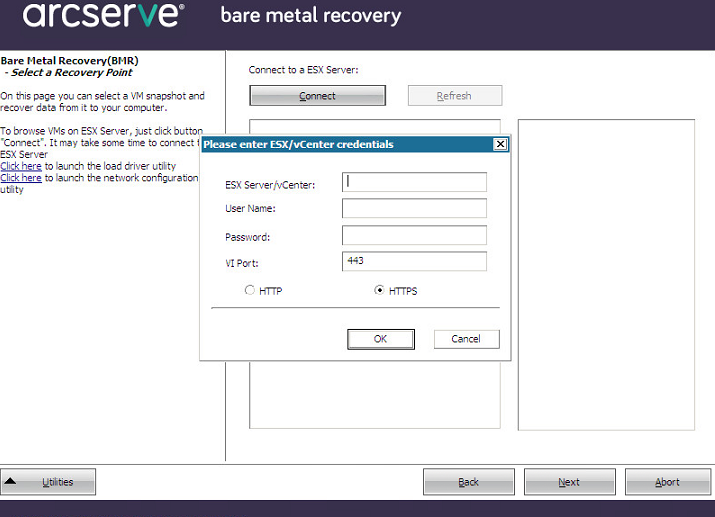
- 자격 증명 정보를 입력하고 확인을 클릭합니다.
- 참고: vCenter에 연결할 경우 vCenter Server 수준에서는 관리자 권한이 필요하지 않지만 데이터 센터 수준에서는 관리자 권한이 있어야 합니다. 또한 vCenter Server 수준에서 다음 권한이 있어야 합니다.
- Global, DisableMethods 및 EnableMethods
- Global, License
- 복구 지점 선택 화면이 표시됩니다.
- Arcserve UDP Agent(Windows)가 선택한 VMware 서버에 대한 모든 복구 지점 스냅숏을 검색하고 왼쪽 창에 선택한 VMware 서버에서 호스트되는 모든 가상 컴퓨터 목록과 함께 VMware 서버를 표시합니다.
-
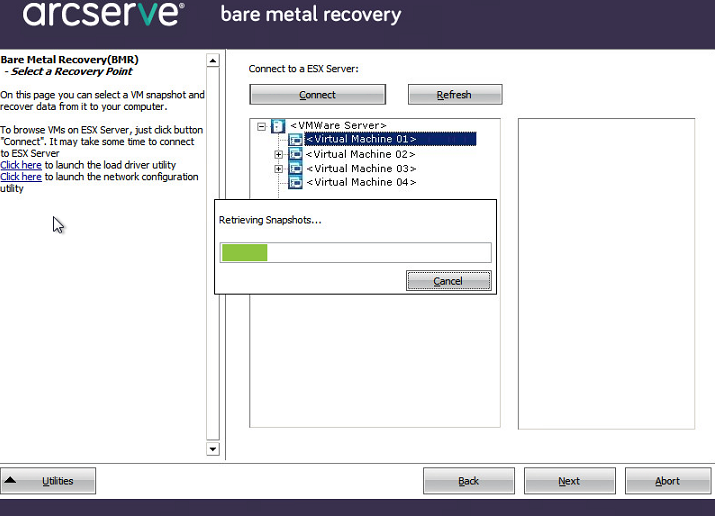
- 백업 이미지에 대한 복구 지점이 포함된 가상 컴퓨터를 선택합니다.
- 선택한 가상 컴퓨터에 대한 백업 세션(복구 지점 스냅숏)이 표시됩니다.
-
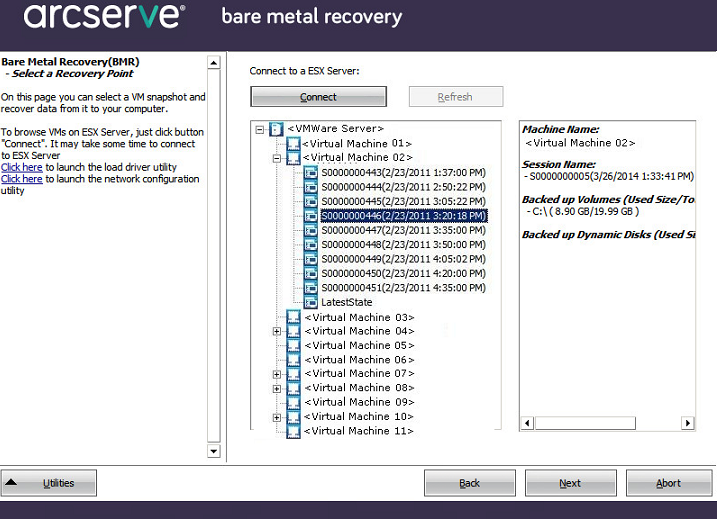
- 복구할 가상 컴퓨터 백업 세션(복구 지점 스냅숏)을 선택합니다.
- 오른쪽 창에 선택한 복구 지점 스냅숏에 해당하는 세부 정보(가상 컴퓨터 이름, 백업 세션 이름, 백업된 볼륨, 백업된 동적 디스크)가 표시됩니다.
- 나열된 복구 지점 중 하나를 선택하는 것 외에도 현재 상태 또는 최신 상태 복구 지점을 선택할 수 있습니다.
- 복구할 가상 컴퓨터가 파워 온되어 있으면 현재 상태 복구 옵션이 표시됩니다.
- 복구할 가상 컴퓨터가 파워 오프되어 있으면 최신 상태 복구 옵션이 표시됩니다.
- 복원할 복구 지점이 맞는지 확인하고 다음을 클릭합니다.
- 사용 가능한 복구 모드 옵션과 함께 BMR 마법사 화면이 표시됩니다.
-
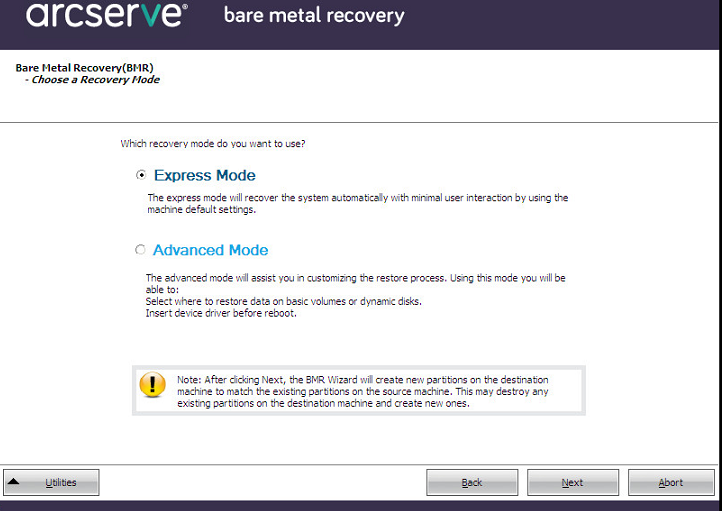
- 사용할 수 있는 옵션은 고급 모드 및 빠른 모드입니다.
- 복구 프로세스 중 최소한의 상호작용을 원할 경우 빠른 모드를 선택합니다. 자세한 내용은 빠른 모드에서 BMR 수행을 참조하십시오.
- 복구 프로세스를 사용자 지정하려는 경우 고급 모드를 선택합니다. 자세한 내용은 고급 모드에서 BMR 수행을 참조하십시오.
- 기본값: 빠른 모드.
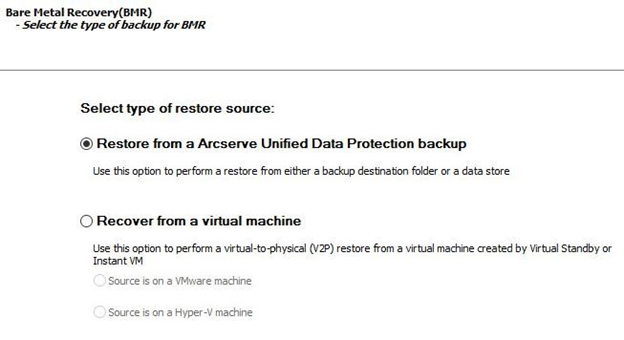
참고: 가상 컴퓨터가 파워 온되어 있으면 BMR 프로세스가 시작된 후에 가상 컴퓨터에서 변경된 데이터는 복구되지 않습니다.